Oculus Rift S Basics Tutorial
Sisällysluettelo:
Windows 8.1 Update , saatat huomata, että Käynnistysnäytön laatat toimivat hieman eri tavalla. Sen lisäksi, että päivitys lisää useita uusia ominaisuuksia, kontekstivalikon käyttöönotto - App-palkin sijaan - on uusi ominaisuus. Kun napsautat Tilea, sovellus tai ohjelmisto tai ohjelma avautuu. Kun napsautat sitä hiiren kakkospainikkeella, näet pikavalikosta. Napsauta hiiren kakkospainikkeella toista laatikkoa ja ensimmäinen poistetaan valikosta ja seuraavan valikon kontekstivalikko avautuu.
Valitse useita laatikoita
Jos haluat
valita useita laatikoita , voit painaa Ctrl-näppäintä ja napsauttamalla Tile . Tile valitaan. Tee samoin myös muille laatoille. Et enää näe
App-palkkia alhaalla, kun valitset minkä tahansa laatan; mutta varmasti voit silti tuoda sen ylös - yksinkertaisesti painamalla Win + Z tai välilyöntiä . Mitä näet sen sijaan on tuttu asiayhteysvalikko … Kun olet valinnut joukon laatoja, jotka haluat suorittaa yhteistä operaatiota, napsauta hiiren kakkospainikkeella mitä tahansa valittua laattaa saadaksesi valittua kontekstivalikkoa

Sinun näet, että voit suorittaa seuraavat toiminnot valitulle laatikolle:

Poista alusta alkaen
- Kiinnitä tehtäväpalkkiin
- Uninstall
- Avaa uusi ikkuna
- Avaa tiedoston sijainti
- Muuta kokoa
- Siirrä suorana laatta pois
- Tyhjennä valinta.
- Kaikki eivät välttämättä ole näkyvissä. vain ne, jotka ovat sovellettavissa, voidaan näyttää. Valitse toiminto, ja huomaat, että se toteutetaan ja sitä sovelletaan kaikkiin valitut laatat. Esimerkiksi
Avaa tiedoston sijainti -vaihtoehto tarjotaan vain, kun yksittäinen laatta on valittu. Se on erinomainen tapa poistaa useita Windows Store -sovelluksia Windows 8.1: ssa.
Haluatko vaihtaa Windowsin 8 laatikoiden väri aloitusnäytössä? Katsokaa Windows Tile Color Changer.
Valitse useita tiedostoja missä tahansa ikkunassa

Se on yksi tietotekniikan perustoimista, mutta kaikki eivät osaa tehdä sitä. kerrallaan? Oletetaan esimerkiksi, että haluat kopioida asiakirjojen erän flash-asemaan tai lähettää muutaman tusinan valokuvan valokuvien jakamiseen. Kun tiedostoluettelossa esitetään tiedät, kuinka valita useampi kuin yksi?
Näytä tai poista virtakytkin Windows 8.1: n aloitusnäytössä
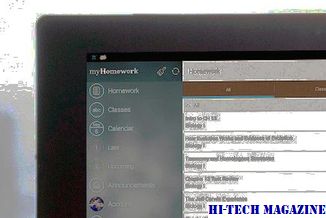
Ei virtapainiketta Windows 8.1: n aloitusnäytössä? Jos virranhallinta-asetukset-painike puuttuu, oppia näyttämään, piilottamaan, poistamaan virtakytkimen aloitusnäytössä.
Näytä järjestelmänvalvojan asetukset Windows 8: n aloitusnäytössä ja ryhmittele ne

Lisätietoja järjestelmänvalvojan asetusten näyttämisestä Windows 8: n aloitusnäytössä ja ryhmissä.







